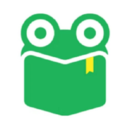手机USB连接电脑无响应?这里有解决办法!
手机USB连接电脑没有反应怎么办

当我们需要将手机中的数据备份到电脑,或者将手机作为移动存储设备使用,USB连接是最常见的方式。然而,有时候你可能会遇到这样的问题:手机通过USB线连接到电脑后,电脑没有任何反应,就像没有连接任何设备一样。这种情况确实会让人感到困扰,但不必过于担心,因为大多数情况下,这个问题都可以通过一些简单的步骤来解决。

一、检查USB线和端口
首先,我们需要确认USB线是否完好无损。USB线在长时间使用后,可能会出现内部断裂或者接口松动的情况。你可以尝试用这根USB线连接其他设备,比如另一个手机或者U盘,看看电脑是否能够正常识别。如果其他设备也无法被识别,那么很可能是USB线的问题,你需要更换一根新的USB线。
如果USB线没有问题,接下来检查电脑的USB端口。有时候,USB端口可能因为灰尘、杂物或者长时间使用而接触不良。你可以尝试将手机连接到电脑的其他USB端口上,看看是否能够正常识别。如果其他端口能够识别手机,那么问题可能出在原来的USB端口上,你可以考虑清理一下端口或者更换一个新的端口。
二、检查手机设置
如果USB线和USB端口都没有问题,那么我们需要检查手机的设置。不同的手机品牌和操作系统版本,可能会有不同的设置选项。以下是一些常见的手机设置步骤:
1. 启用USB调试模式(针对安卓系统)
对于安卓系统手机,如果你想要进行数据传输或者调试操作,通常需要启用USB调试模式。你可以按照以下步骤来启用USB调试模式:
打开手机的“设置”应用。
找到并点击“关于手机”选项。
在“关于手机”页面中,连续点击“版本号”7次,直到出现“您已进入开发者模式”的提示。
返回上一级菜单,找到并点击“开发者选项”。
在“开发者选项”页面中,找到并勾选“USB调试”选项。
启用USB调试模式后,再次将手机连接到电脑上,看看是否能够正常识别。
2. 选择USB连接方式
有些安卓手机在连接到电脑时,会弹出一个提示框,让你选择USB连接方式。通常有以下几种选项:
充电:仅给手机充电,不进行数据传输。
传输文件(MTP):将手机作为移动存储设备使用,可以传输文件和照片。
传输照片(PTP):仅传输照片和视频文件。
MIDI:用于连接音乐设备,如电子键盘。
你需要选择“传输文件(MTP)”或者“传输照片(PTP)”选项,才能进行数据传输。如果选错了选项,电脑可能无法识别手机。
3. 检查是否安装了驱动程序
对于某些安卓手机,特别是非主流品牌或者新款手机,可能需要安装特定的驱动程序才能在电脑上被识别。你可以访问手机的官方网站或者手机厂商提供的支持页面,下载并安装最新的驱动程序。
三、检查电脑设置
如果手机设置也没有问题,那么我们需要检查电脑的设置。以下是一些常见的电脑设置步骤:
1. 更新设备驱动程序
有时候,电脑的USB驱动程序可能出现问题,导致无法识别连接的设备。你可以按照以下步骤来更新USB驱动程序:
打开电脑的“设备管理器”。
在“设备管理器”中,找到并展开“通用串行总线控制器”选项。
右键点击你的USB控制器设备(通常会有多个设备),选择“更新驱动程序”。
按照提示完成驱动程序的更新。
2. 检查服务是否启用
在Windows系统中,有几个服务是与USB设备相关的。如果这些服务被禁用或者停止运行,那么电脑可能无法识别连接的USB设备。你可以按照以下步骤来检查这些服务是否启用:
打开电脑的“服务”管理器(可以通过运行“services.msc”命令来打开)。
在“服务”管理器中,找到以下服务,并确保它们都处于“正在运行”状态:
Plug and Play
Remote Procedure Call (RPC)
DCOM Server Process Launcher
RPC Endpoint Mapper
如果某个服务没有运行,你可以右键点击该服务,选择“启动”来启动它。
四、其他可能的解决方案
如果以上步骤都没有解决问题,那么你可以尝试以下一些其他的解决方案:
1. 重启电脑和手机
有时候,电脑和手机可能因为系统缓存或者临时文件的问题而无法正常识别连接的USB设备。你可以尝试重启电脑和手机,看看是否能够解决问题。
2. 使用第三方软件
有些第三方软件,如“豌豆荚”、“360手机助手”等,可以帮助你在电脑上管理手机文件。这些软件通常会提供一个USB连接助手功能,可以帮助你解决连接问题。你可以尝试下载并安装这些软件,看看是否能够正常连接手机。
3. 检查手机是否支持OTG功能
如果你的手机支持OTG(On-The-Go)功能,那么它可以通过USB接口连接其他设备,如U盘、鼠标、
- 上一篇: 如何用360查杀木马及了解木马是什么?
- 下一篇: 手机数据线接口类型有哪些,图解一下?
新锐游戏抢先玩
游戏攻略帮助你
更多+-
05/02
-
05/02
-
05/02
-
05/02
-
05/02